ソフトバンク光を使ってみたけど、回線速度があまり速いとは感じられないし、なんとかならないかな…と思っている方向けに、ソフトバンク光の速度が遅いときの対処法を分かりやすく解説しています。
お金をかけずに改善させる対策から順番に試していって、それでもダメならIpv6のオプションで速度を出すようにしてみてください。そこまでしても回線速度が改善されないケースは、あまりないかと思います。
回線速度の計測方法
まずは、自分の使っているインターネットの速度を計測してみましょう。
「https://fast.com/ja/」のサイトを開くだけで、簡単に回線速度を計測してくれます。アップロード速度も分かりますので、ぜひ利用してみてください。
快適に使える通信速度の目安
| 用途 | 速度の目安 |
|---|---|
| メール・LINEの送信 | 1 Mbps(上り速度) |
| SNSの写真投稿 | 3Mbps(上り速度) |
| SNS・YouTubeなどの動画投稿 | 10 Mbps(上り速度) |
| WEBサイトの閲覧 | 3Mbps~10Mbps |
| YouTubeなどの動画視聴 | 5Mbps~20Mbps |
| 対人オンラインゲーム | 30Mbps~100Mbps |
メールやLINEの送信、SNSへの写真投稿に関しては1Mbps~3Mbpsと光回線でなくても問題なく行える速度で問題ありません。WEBサイトの閲覧もサイトの規模や導入している動画の数などで多少変わるものの、基本的には10Mbpsもあれば快適に閲覧することができます。
大きな通信速度が必要になってくるパターンとしては「YouTubeなどの動画視聴」と「対人オンラインゲーム」の2つです。YouTubeなどの動画視聴は画質によって快適速度は異なり、高画質で動画視聴する場合は20Mbps以上の速度が欲しいところです。
対人オンラインゲームは、一緒にやる人とのラグなどを防ぐためにも30Mbps以上は欲しいところですが、欲を言えば100Mbpsはあった方が良いでしょう。FPSゲームに限っては、100Mbpsは絶対にあった方が良いです。
ソフトバンク光の平均的な回線速度は?
では、ソフトバンク光の平均的な回線速度がどのくらいなのか見ていきましょう。参考URLで確認したところ、以下のような数値になっています。
| 平均Ping値 | 15.75ms |
|---|---|
| 平均ダウンロード速度 | 337.43Mbps |
| 平均アップロード速度 | 368.72Mbps |
すべての回線で速度の順位付けをすると、ソフトバンク光は64番中32番というランキングにいます。平均的な位置づけにはなっていますが、平均ダウンロード速度も平均アップロード速度も充分な速度となっています。高画質での動画視聴や、オンラインゲームでも問題なく利用可能でしょう。
ping値とは、インターネットの応答速度もことであり、15.75msは普通よりも良い数値です。快適なオンラインゲームを楽しみたいときのみ15ms以下が良いですが、海外の人と遊んだり、データが膨大なゲームでなければ17msでも問題ありません。
ソフトバンク光で速度が遅い場合の対処法7つ
ここからは、ソフトバンク光を使っていて「速度が遅いな…」と感じる場合にできる対処法を紹介していきます。
- 各機器の電源を入れ直す
- ルーターやLANケーブルを変えてみる
- デバイスの方を確認してみる
- 有線で接続してみる
- ルーターの設置場所や周波数を変更してみる
- 中継器を使ってみる
- 家族で使う場合は利用時間をずらす
各機器の電源を入れ直す
ソフトバンク光を使うには複数の機器を使います。それらの電源を入れ直してみましょう。その中でもとくにルーターやONU(光回線終端装置)といった機器は、電源をずっと入れっぱなしのことが多いため負担が大きくなっていることがあります。
一度電源を落として負担を軽減することで、通信速度が改善されることがあります。電源を落としたら、5分ほど待ってから再度電源を入れるようにしてみてください。
ルーターやLANケーブルを変えてみる
ルーターやLANケーブルというのは消耗品です。長期間使っていれば性能が落ちたり何かしらの不具合が起こってしまう可能性もあります。明確に壊れたと思わない限り交換することも少ないため、そのせいで通信速度が遅くなったと気付かないのです。
速度を最大限に活かすには、その回線に合った規格のルーターやLANケーブルを利用するようにしましょう。ここで重要視するのは以下の3点です。
01ルーターのスペックの確認
無線ルーターにもそれぞれスペックが設定されています。最初に購入したものを使い続けていると規格が古いものとなりますので、どうしても回線速度の性能を満足に発揮することができません。そのため、一度ルーターのスペックや規格を確認してみましょう。
全て記載されている場合は「IEEE802.11x」とアルファベットと数字、省略されている場合は「11x」となっていることもあります。判断材料は後半の「11x」の部分であり、ここで規格が新しいのか古いのか確認していきましょう。
通信速度順に並べると「11ac>11n>11g=11a>11b」となっています。この中でも最高規格である11acは最大転送速度6.9Gbpsにも対応しており、他製品から出る電波に影響されにくい5GHz帯域に対応しています。
もし現在使っているルーターが11ac以下であれば変更してみましょう。それで安定した通信速度になる可能性も充分に考えられます。価格的にも安ければ5,000円程度。高性能なものを選だとしても15,000円程度となっていますので、通信環境をどのくらい安定させたいかで選んでみましょう。
02LANケーブルの規格を確認
ルーターとONU、デバイスを接続させるLANケーブルにも実は規格が存在しています。壊れない限り交換することが少ないため、古い規格のLANケーブルで通信速度が遅くなってしまうのです。LANケーブルの規格は「カテゴリ」で分けられており、それぞれ以下のような特徴があります。
| 規格 | 対応通信速度 | おすすめの使い方 |
|---|---|---|
| CAT7 | 10Gbps | ・オンラインゲームを快適に遊びたい ・業務用サーバーとして使いたい |
| CAT6A/CAT6E | 10Gbps | ・高画質で動画視聴したい ・液晶テレビに接続して使いたい |
| CAT6 | 1Gbps | WEBサイトの閲覧がメイン |
| CAT5e | 1Gbps | 日常的に使いたい |
| CAT5 | 100Mbps | 最も遅く光回線にはおすすめしない |
| 種類 | 特徴 | どんな人に向いているか |
|---|---|---|
| 単線(芯線) | ケーブルが固め 通信品質は安定 |
ケーブルが固くなるため取り回しが難しくなるが、安定した通信をした人におすすめ |
| より線(芯線) | ケーブルが柔らかい 通信品質は劣る |
取り回しが良くなったものの、単線と比べて品質はやや落ちる |
| スタンダード(ケーブルの形) | よく見る丸形 通信品質が安定 |
一般的にイメージするケーブルの形 通信品質が安定して据え付きに向く |
| フラット(ケーブルの形) | 薄く平たいケーブル ノイズに弱い |
薄く平べったい形をしているため壁や床などに這わせやすい 持ち運びやすいがノイズに弱いという弱点もある |
まずは規格の方ですが、光回線は1Gbps出るのに100Mbpsしか対応していないCAT5を使えば100Mbpsしか出ません。光回線を使う場合、この規格は使わないようにしましょう。それと同じように、CAT6まではそこまでおすすめできません。
やはり光回線を快適に使いたいのであれば、最低でも「CAT6A/CAT6E」、オンラインゲームメインにするなら「CAT7」がおすすめです。規格が良いと高いと思われがちですが、実際は2mで500円前後、5mでも1,000円前後で購入することができます。
デバイスの方を確認してみる
契約環境やルーターなどに問題が見られない場合、繋げるデバイス側に問題がある可能性があります。そのため、各デバイスで以下のようなことをチェックしてみましょう。
パソコン

パソコンでインターネットを使う場合、以下の3つを確認してみましょう。
01OSやブラウザが最新のバージョンになっているか
まずは、OSやブラウザがどのバージョンになっているか確認してください。OSは起動すればすぐに分かります。新しければ新しいほど良いですが、最低でも「Windows10」にしておきましょう。
次にブラウザのバージョンも確認してみてください。こちらは意外と気付かない人も多いです。ブラウザはダウンロードしてからそのまま使い続けることも多く、最新バージョンへのアップデートを忘れがちと言われています。
古いバージョンのままだと通信効率が悪くなるため遅く感じてしまうのです。まずはブラウザのバージョンを確認して古ければアップデートしてみましょう。もし自動アップデート機能があるブラウザであれば、これを機に設定することもおすすめします。
021つのパソコンでセキュリティソフトがいくつ稼働しているか
パソコンでインターネットに繋げる以上、セキュリティソフトのインストールは必須です。しかし、自分が気付かないうちにセキュリティソフトを複数稼働させていることがあります。とくに多いのがパソコン購入時です。
パソコンには元からセキュリティソフトがインストールされていることもあり、それに気付かずセキュリティソフトを購入してインストールしてしまうことがあります。そうすると、セキュリティソフトが2つ稼働していることになるのです。
セキュリティソフトが2つ稼働していると、2重にウイルス検知処理をしていることになります。つまり、それだけパソコンに負荷がかかるということです。安全性は向上するかもしれませんが、高性能パソコンでなければ処理速度が遅くなってしまいます。
パソコン自体の処理速度が落ちれば、当然ですがインターネットの通信速度も遅く感じてしまうのです。使わないで良さそうなセキュリティソフトをアンインストールしてみましょう。
03パソコンの性能が適しているか
パソコンは消耗品となっていますので、使えば使うほど性能は落ちていきます。購入して数年で自分の利用方法に適した性能を満たさなくなることも珍しくありません。
この場合はパソコンを買い替えるのが最も手っ取り早いですが、金銭的に難しい場合はハードディスクの最適化や不要なソフトウェアやアプリを削除するなどの対策を取ってみましょう。
スマホ・タブレット
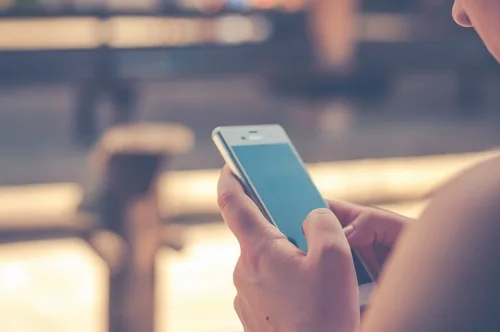
スマホやタブレットを使っている場合は、以下のようなことを確認してみましょう。
- 写真や動画のデータが溜まっていないか
- キャッシュデータが溜まっていないか
- 複数のアプリを立ち上げたままにしてないか
スマホはパソコンと違って内部メモリが小さくなっています。タブレットであればもう少し大きいですが、それでもパソコンと比べると少ないです。そのため、写真や動画などで内部メモリを圧迫してしまうと動作が遅くなってしまいます。
これはインターネット速度が遅いのではなく、受信するスマホ自体の動作が遅いためネット速度が遅く感じてしまうのです。まずは、いらない写真や動画を削除してメモリに空きを作ってみましょう。それかクラウドサービスなどに保存する方法でも構いません。
キャッシュデータもいつの間にか溜まっているデータです。とくにアプリ関連のキャッシュデータは溜まりやすく、それを削除するだけで動作が滑らかになる可能性があります。最後に、アプリを複数同時に立ち上げている場合の対処法です。
多く立ち上げているとデバイス自体に負荷がかかってしまい、動作が遅くなってしまいます。使わないアプリは落とすか、アンインストールしてみましょう。因みに、アプリにもキャッシュデータは溜まりますので、各アプリから消去することも大事です。
iPhoneの場合:設定の「履歴とWebサイトデータの消去」
androidの場合:設定の「ストレージとUSB」から「内部ストレージ」へ移動し、「キャッシュデータ」を選択する
有線で接続してみる
これは無線LAN(Wi-Fi)を経由してインターネットに接続している場合です。当然ですが、無線よりも有線の方が通信速度は上がります。とくに大容量データのダウンロードや、ストリーミングだと有線でないと何時間とかかる場合もあります。スマホやタブレットでは使えない方法ですが、オンラインゲームやパソコンで試してみましょう。
ルーターの設置場所や周波数を変更してみる
こちらも無線で使っている場合の対処法です。ルーターは電波を飛ばしてデバイス側がそれを受信する必要があります。しかし、無線LANが飛ばしている周波数は、他の電波の干渉を受けやすい場合があるのです。無線LANでは、以下の周波数が使われています。
5GHz:家電製品からの電波干渉を受けにくいメリットはあるが、壁などの遮蔽物に弱い
2.4GHz:逆に、家電製品からの電波干渉は受けやすいものの遮蔽物に強い
まず大前提として、電子レンジなどの電化製品が近くにあれば移動させましょう。Bluetooth製品の近くも好ましくありません。しかし、どうしても設置場所がない場合は5GHzに周波数を合わせてみましょう。
そうすると、家電製品の電波に干渉されにくくなります。逆に、家電製品やBluetooth製品はないけど遮蔽物が多い場合は2.4GHzに合わせてみると良いでしょう。一番良いのは、近くに家電製品もなく360度開けた場所に設置することです。
中継器を使ってみる
遮蔽物が原因と分かって周波数を変えてみても効果が感じられない場合、中継器の利用がおすすめです。中継器を使えば、通常よりも広範囲に電波を届かせることが可能で、通信速度が安定しやすくなります。
3階建てなどであれば、1階にルーターを置いて2階に中継器を設置すれば3階でも問題なく使っていくことができるでしょう。ただし、ソフトバンク光の光BBユニットは中継機能がありません。別途購入する必要があるため、どうしても解決しない場合のみ検討してみましょう。
家族で使う場合は利用時間をずらす
もし家族でソフトバンク光を使う場合、利用時間をずらしてみることで速度が改善されることもあります。インターネットというのは、一度に受信するデータが大きくなると回線が混み合って速度が遅くなってしまうことがあるのです。
パソコン、タブレット、スマホ、テレビ、ゲームなど同時接続が多ければ多いほど遅くなります。これはWi-Fiでも有線でも関係ありませんが、顕著に遅く感じてしまうのはWi-Fiの方です。
夕飯後など自由な時間はとくに混雑する可能性が高くなります。YouTubeなどの動画視聴(高画質)や、オンラインゲームをする際にはそういった時間帯を避けてみるのも効果的です。
速度が遅い場合はオプションのIPv6を付けよう
もし、上記の方法を試しても速度が改善されない場合、ソフトバンク光が提供している「IPv6高速ハイブリッド」というサービスを利用してみましょう。この通信方式は、各機器のIPアドレスをほぼ無限の数作ることで混雑させなくするというものになっています。
参考:https://www.softbank.jp/ybb/hikari/ipv6/
IPv6高速ハイブリッドを利用するこで、時間帯に関係なくスムーズな通信ができるようになるのです。簡単に使用方法を解説します。
- 「My SoftBank」もしくは「ソフトバンク光サポートセンター」から光BBユニットのレンタルを申し込む
- 光BBユニットが届いたらONUとデバイスに接続する
- 「接続方式変更のお申し込み」から変更手続きをする
- 光BBユニットの設定ガイドを確認しながら設定を進めていく
- デバイスの方で接続確認をする
これで完了です。難しい手順はほとんどありませんが、IPv6高速ハイブリッドを使うためには月額513円の光BBユニットをレンタルする必要があります。光BBユニットは、光電話・Wi-Fi・IPv6の機能が備わった多機能ルーターのことです。
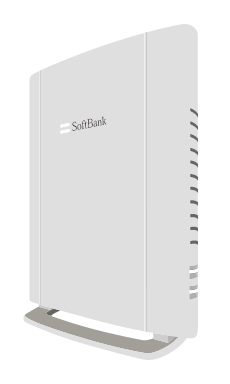
光BBユニットはおうち割光セットの適用条件なので、スマホがソフトバンクの場合は既に光BBユニットを貰っている可能性が高いです。追加料金なしでIPv6高速ハイブリッドが使えるので、ぜひ試してみてください。

